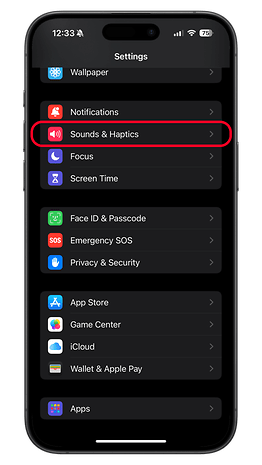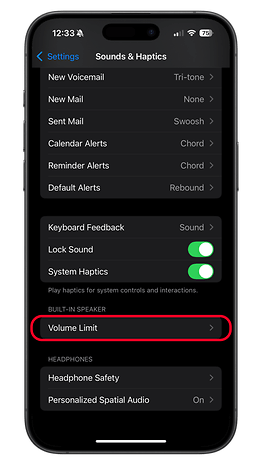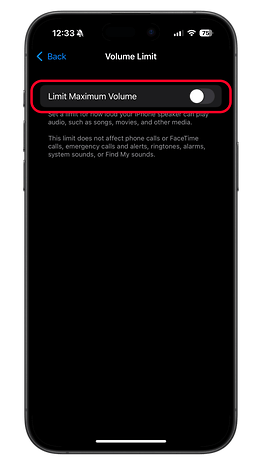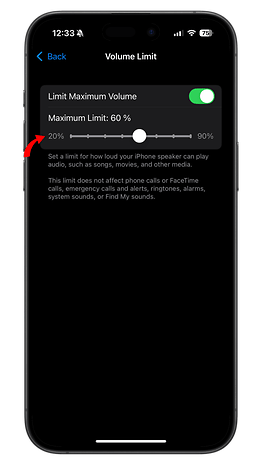Comment limiter le volume maximal de votre iPhone et protéger votre ouïe?


Outre la deuxième vague de fonctionnalités d'IA introduites avec iOS 18.2, la mise à jour comporte également des améliorations plus modestes mais notables. L'une d'entre elles est un nouvel outil qui limite le volume maximal du haut-parleur intégré de l'iPhone. Lisez la suite pour savoir comment accéder à cette fonctionnalité et la régler.
Initialement, le nouvel outil Limiter le volume maximum a été ajouté dans la version bêta d'iOS 18.2 le mois dernier, puis dans la version stable d'iOS 18.2.
Qu'est-ce que la nouvelle fonctionnalité Limiter le volume maximum?
L'outil Limiter le volume maximum permet aux utilisateurs de réduire le volume maximum du haut-parleur de l'iPhone. Il vous permet de régler le volume maximal de 100% à 20% au minimum, 90% étant la limite la plus élevée autorisée lorsque la fonctionnalité est activée.
Cette fonctionnalité permet de protéger l'ouïe des utilisateurs en empêchant le volume d'atteindre des niveaux dangereusement élevés et en réduisant les pics de volume soudains. Cette fonction est particulièrement utile pour les jeunes utilisateurs et les enfants, dont l'ouïe peut être plus sensible. En outre, elle constitue un outil utile pour contrôler le volume, en minimisant les perturbations lorsque des médias tels que des chansons ou des vidéos sont joués de manière inattendue à des volumes élevés.
Il est important de noter que cette fonction n'affecte que la sortie audio pour la lecture de médias, tels que la musique et les vidéos. Selon la description de l'outil dans le menu des paramètres, elle n'influence pas le volume des appels, les sons du système ou les notifications telles que les sonneries et les alarmes. De même, il n'affecte pas la sortie audio lors de l'utilisation d'un casque ou de haut-parleurs externes.
Comment utiliser la fonction Limiter le volume maximum sur votre iPhone?
Si vous avez mis à jour votre iPhone vers iOS 18.2, vous trouverez cette fonctionnalité dans les réglages Son et Haptique. Suivez ces étapes pour ajuster le volume maximal du haut-parleur de votre iPhone :
- Ouvrez l' application Réglages sur votre iPhone
- Faites défiler vers le bas et touchez Sons et haptiques
- Dans la section Haut-parleur intégré, activez le commutateur Limiter le volume maximum
- Ajustez le curseur pour définir la limite de volume maximale souhaitée. Vous pouvez choisir entre 20% et 90% du volume maximal standard
- Appuyez sur Retour pour enregistrer les modifications
Cette fonctionnalité ayant été introduite dans iOS 18.2, elle est disponible sur tous les modèles d'iPhone fonctionnant avec cette version du système d'exploitation, à commencer par l'iPhone XS jusqu'au dernier iPhone 16 (test).
Quelles sont les nouvelles fonctionnalités d'iOS 18.2 que vous préférez? Discutons de vos réponses dans les commentaires ci-dessous!